En esta entrada vamos a desempolvar un portátil que apareció allá por junio de 1989 y que originalmente venía con un 8088 a 10MHz, 640kB de RAM, una disquetera de 3.5″ de doble densidad y un disco duro de 20Mb.
Este modelo recibió dos nombres: Q150A en Europa y Equity LT en EEUU.
Echemos un vistazo por fuera a ver qué tiene. En la parte trasera encontramos los puertos típicos de la época: un puerto paralelo, un puerto serie y un puerto para monitor CGA. A la izquierda nos encontramos con interruptores que sirve para configurar la función del puerto paralelo, el puerto serie y la disquetera.

En la parte frontal, justo encima del teclado, encontramos bajo una tapa unos interruptores que permiten elegir la frecuencia del procesador entre 4.77 y 10MHz, un pulsador de reset e interruptores para configurar la pantalla.

Ahora, vamos a desmontarlo. Mientras lo abro, vamos a repasar el contexto en el que nos encontramos; estamos en el 89 y es el año de debut de 486. Tenemos en el mercado nada menos que cuatro generaciones de procesadores. En este momento encontramos en las tiendas ordenadores con el 8086, el 2, el 3 y el recién estrenado 486 junto a sus variantes y sus clones.

Cada paso supone una mejora cuantitativa brutal. Ya no solo se trata de un incremento del nivel de integración, del número de transistores y de la frecuencia de reloj sino que en menos de diez años se ha multiplicado el ancho del bus desde los 16 bits de 8086 a los 32 del 386. Y esto sólo en la arquitectura x86.
Si nos vamos a otros desarrolladores, encontramos entre otros muchos, el célebre Motorola 68000 que junto al MOS 6502, todavía siguen dando guerra en videoconsolas de mediados y finales de los 80s. Son momentos en los que está cambiando absolutamente todo y donde encontramos el ecosistema de hardware más rico que ha tenido la informática personal.
Ya está abierto. Ahora, veamos qué tiene por dentro:






En la placa base encontramos el controlador gráfico para la pantalla LCD, el de la salida para monitor CRT, la memoria gráfica de 16kB, la controladora del puerto serie, la controladora de disquete con soporte para doble densidad, dos EEPROMs donde se almacena la BIOS, los 640kB de RAM divididos en 6 pastillas de 64 y 128kbytes, el chipset del que no he encontrado información alguna y el 8088.

En realidad se trata de un NEC V30, un clon que se desarrolló con ingeniería inversa y que corriendo a 10MHz, consigue hasta un 30% más de rendimiento que el procesador de Intel.
Y ahora, vamos a encenderlo por primera vez en cerca de dos décadas.
Cuando lo encendemos, aparece un mensaje que indica que debemos usar el disco de diagnóstico de EPSON para configurar el PC. Seguramente se deba a que se ha gastado la pila de la CMOS y hay que configurar la BIOS. En esta época, es muy raro que los PCs incluyan un programa de configuración como los que encontramos a día de hoy en cualquier ordenador al presionar Supr o alguna tecla de función durante el arranque. Afortunadamente para nosotros, EPSON sigue ofreciendo este disco de diagnóstico a través de su servidor FTP. Como de costumbre, todos los programas específicos que vayamos usando, estarán disponible en nuestro museo.
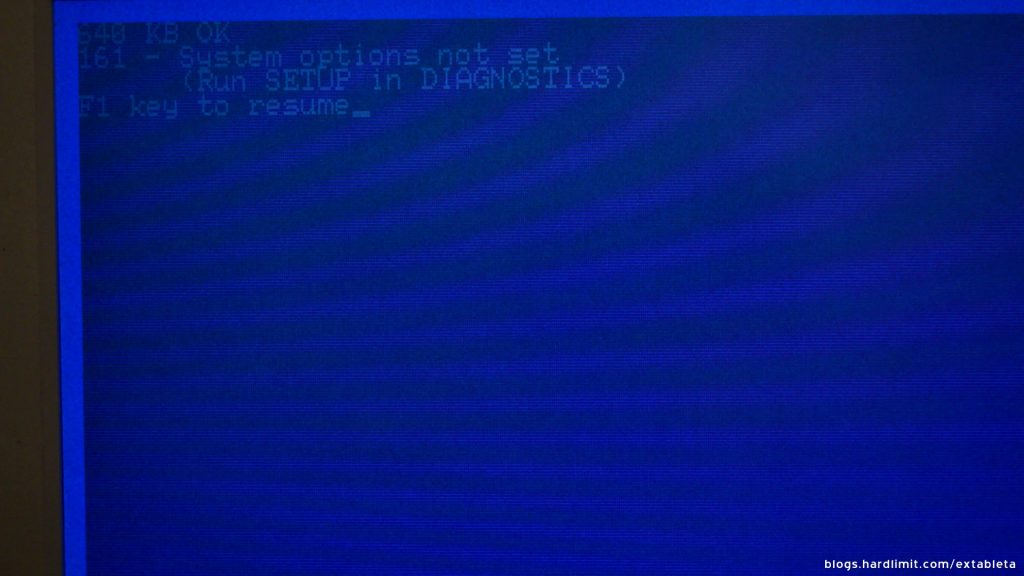
A primera vista parece que al haberse borrado la configuración de la BIOS, no se detecta la controladora del disco duro, así que antes de ejecutar el programa de configuración, hay que arrancar MS-DOS desde un disquete. He preparado un disco de alta densidad con una pegatina en el hueco que define el tipo de disco usando una disquetera USB y he copiado una imagen de MS-DOS. Al encender el PC, falla el arranque.
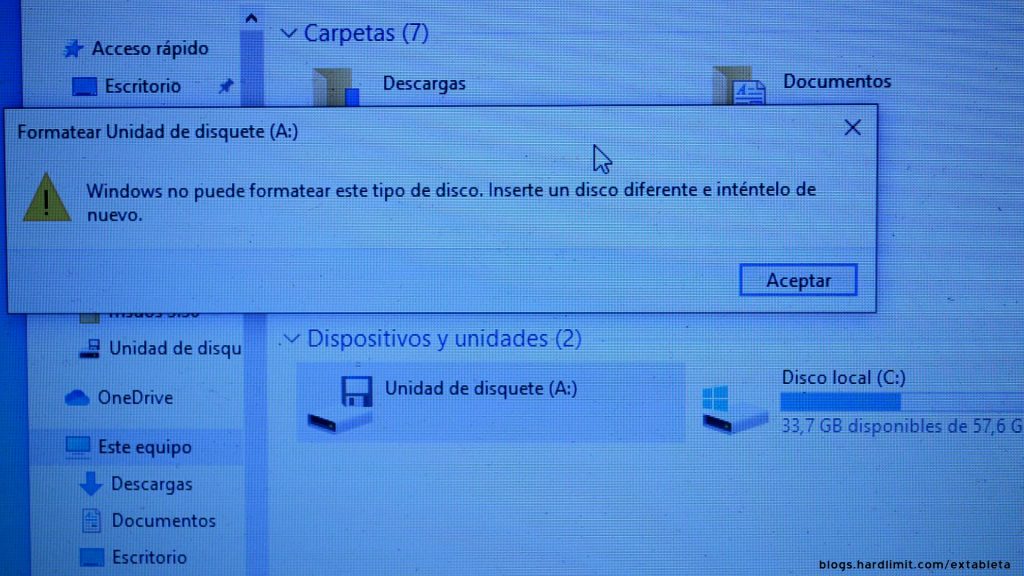
Según he podido leer por ahí, no todas las disqueteras USB son compatibles con el formato de doble densidad. De hecho, he tenido algunos problemas formateando el disco desde Windows 10. Para formatear un disco de 720kB en Windows 10 he tenido que usar el siguiente comando:
FORMAT A: /T:80 /N:9
También he probado desde una disquetera normal en un Pentium 2 con Windows XP por si acaso fuera un problema de compatibilidad con la disquetera USB, pero el resultado ha sido el mismo.
Teniendo en cuenta que la coercitividad de los discos de doble densidad es algo inferior a los de alta densidad, es posible que la disquetera de 720kB no sea capaz de leer el disco por razones físicas. Como no tengo a mano disquetes de doble densidad y tampoco estoy complemente seguro de que la disquetera realmente funcione, he decidido ir por el camino más fácil pero menos interesante: cambiar la disquetera por una de alta densidad.

El cambio ha sido un poco tedioso porque el cable que conecta la disquetera con la placa base es demasiado corto y esta disquetera en concreto tiene el conector en el otro extremo. Al final la he puesto como he podido simplemente para tenerla disponible para estas pruebas.
A partir de aquí, ya es posible arrancar DOS. Al iniciar la herramienta de configuración de Epson, veo que lo único que se puede configurar es la fecha y hora, el tiempo de encendido de la retroiluminación de la pantalla y los parámetros de los puertos serie. Pero no veo nada relacionado con el disco duro.
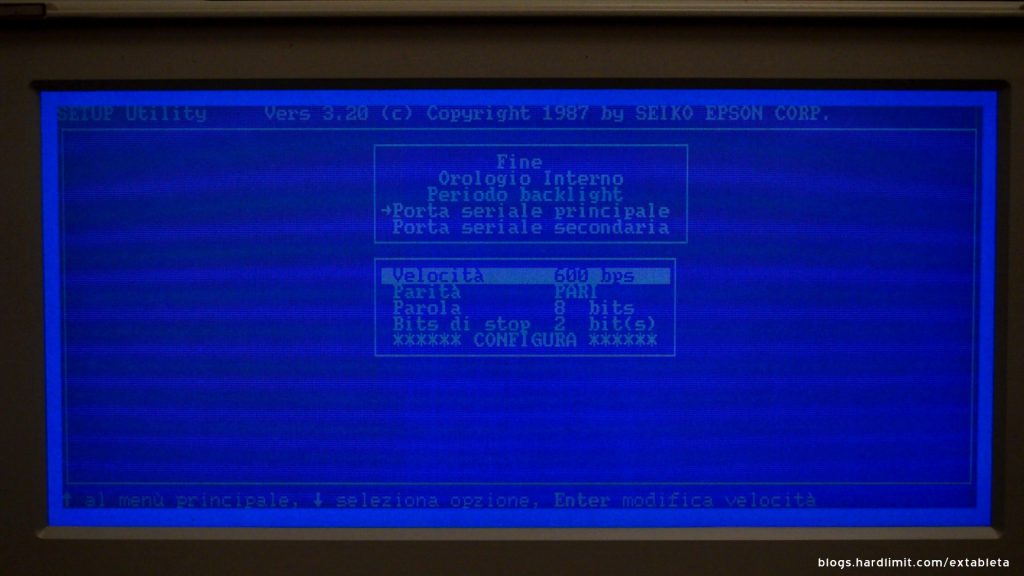
Sea como fuere, he guardado las configuraciones y parece que ya no sale el mensaje de error al inicio. Pero el disco duro sigue sin funcionar.
Para asegurarme que no es un problema de detección del formato, he ejecutado FDISK pero dice que no se detecta un disco duro. A partir de este momento, me toca volver a abrir el ordenador y comprobar que tanto la controladora como el disco duro están correctamente conectados.
Lo he encendido estando abierto y me he dado cuenta de que el disco duro no estaba rotando. El PC ha estado encendido un buen rato con los platos atascados y se aprecia cierto olor a quemado , así que el tema no pinta bien.
No es la primera vez que me pasa esto con un disco duro de los 80s que lleva una buena temporada sin arrancar, pero nunca lo había tenido alimentado mientra estaba atascado tanto tiempo. En otras ocasiones se ha solucionado dando un pequeño empujón al eje para ayudarle a empezar a girar, así que voy a proceder con la operación.
El disco duro viene metido en una carcasa de metal, por lo que para acceder al eje, primer hay que sacarlo. Una vez fuera, se ha conectado a la controladora, se ha encendido la alimentación y con un pequeño destornillador, se ha empujado el eje para ayudar al giro. Los platos estaban bastante atascados pero finalmente ha empezado a rotar.

Durante unos minutos se ha escuchado un chirrido probablemente producido por el rozamiento del eje. A parte de eso, no se ha apreciado ninguna cosa rara. Al reiniciar el ordenador, se sigue sin detectar la controladora de disco duro.
He probado con una herramienta de diagnóstico llamada CheckIt. Desde ahí podido consultar las interrupciones configuradas. El bus de 8 bits del 8088 admite 8 interrupciones cuyo fin está predefinido en los IBM PC XT. La controladora de disco duro debería aparecer en la interrupción 5, pero no sale. A partir de aquí, empieza a ganar peso la posibilidad de que haya un fallo de hardware.
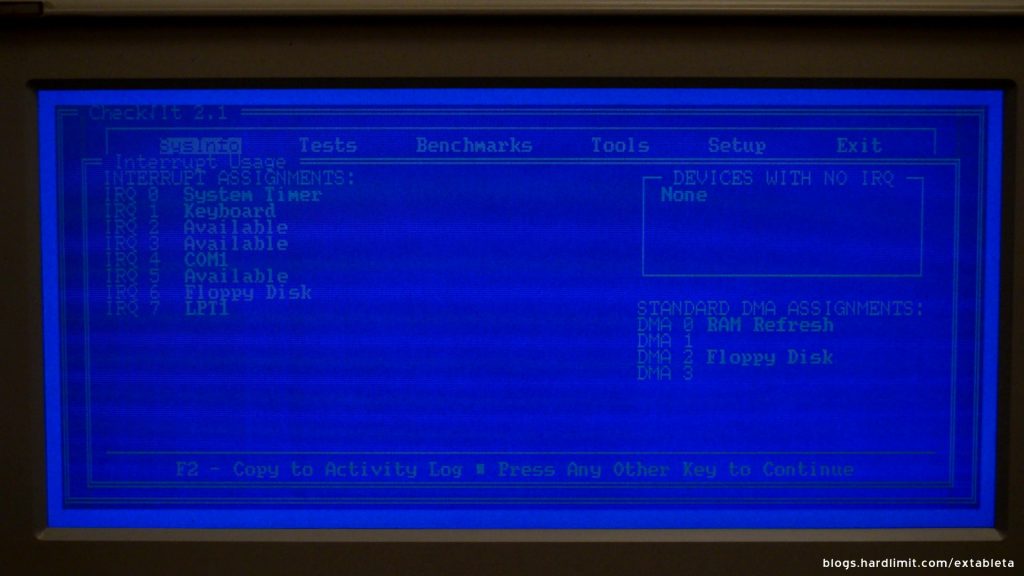
Antes de tirar la toalla, he decidido probar otros 16 discos de referencia de otros modelos de Epson por si hubiera suerte ya que el disco que he usado para este modelo no cuenta con una configuración para disco duro, pero no ha funcionado ninguna. Para terminar he probado una herramienta de configuración genérica para PCs XT clónicos, pero no es compatible por el PC Portable de Epson.
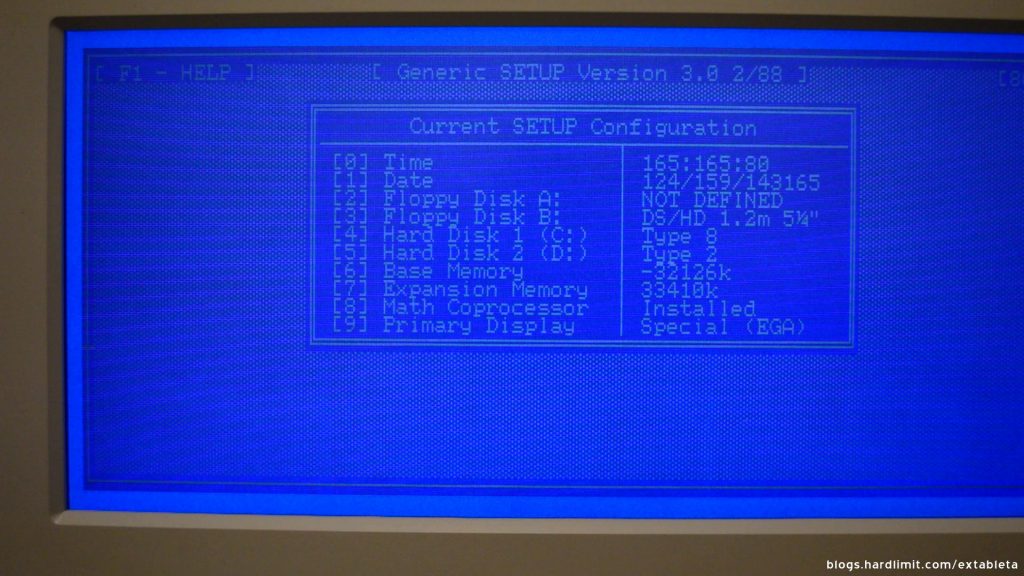
El portátil tiene más de 30 años y ha estado cerca de 20 acumulando polvo. Podría ser la controladora, el cable del bus, el propio disco duro o cualquier otro elemento. En realidad, es una gran pena; quién sabe los tesoros que se han perdido.
En este ámbito, disponer de un disco duro es más una cuestión de comodidad que de funcionalidad. Habrá ciertas cosas que no podremos probar, pero a grandes rasgos no es una pérdida crítica. Finalmente he decido convertir el portátil en la versión sin disco duro con dos disqueteras. Tan solo he tenido que quitar la controladora de disco duro y añadir una segunda disquetera. A partir de aquí, creo que podemos empezar.
MS-DOS 3.30
En este PC se pueden usar versiones más recientes como MS-DOS 6.22, pero vamos a ser fieles al momento en el que nos encontramos. El PC Portable venía originalmente con MS-DOS 3.20 pero no he encontrado esa versión en español. En su defecto, vamos a usar la 3.30.
A pesar de que esta versión viene con herramientas pensadas para usar un disco duro, no tiene programa de instalación. Eso no significa que no se pueda instalar, sólo que hay que hacerlo manualmente.
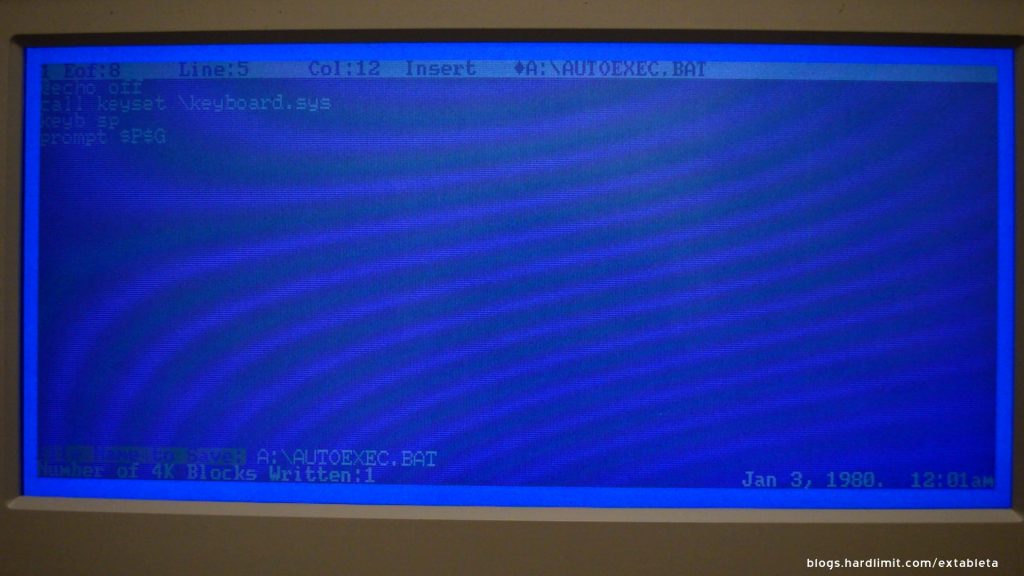
En esta época, era habitual que el sistema operativo viniera preinstalado en el disquete. En versiones posteriores de MS-DOS, se incluyó un programa de instalación que permitía instalas DOS tanto en un disco duro como en un disquete.
En esta ocasión, lo único que hay que hacer es configurarlo. Como sólo tenemos el hardware esencial, tan sólo se se va a configurar la distribución del teclado y el formato del intérprete de comandos.
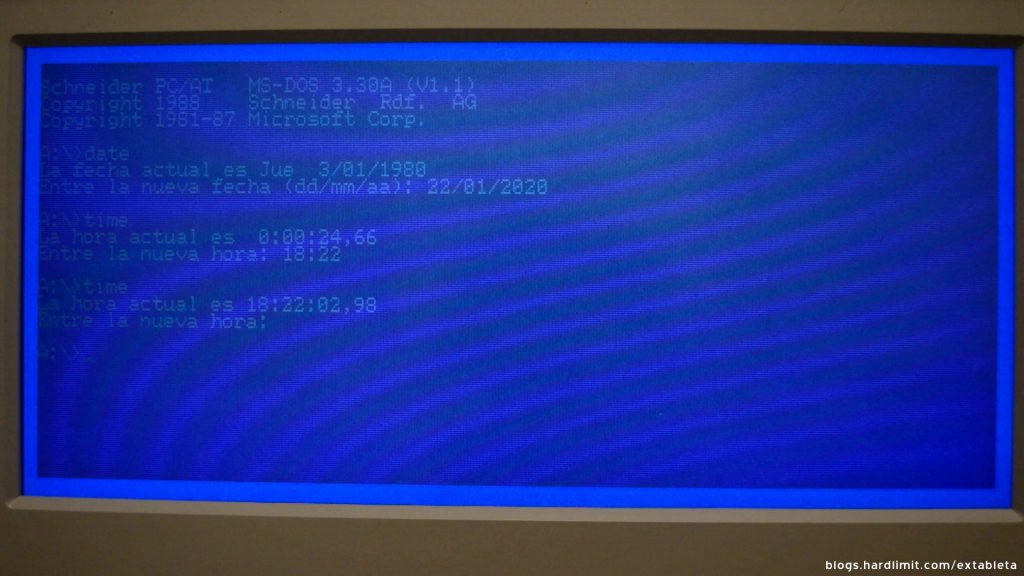
Y una vez listo, vamos a ver y oir cómo es el arranque de MS-DOS en un PC sin disco duro y con dos disqueteras.
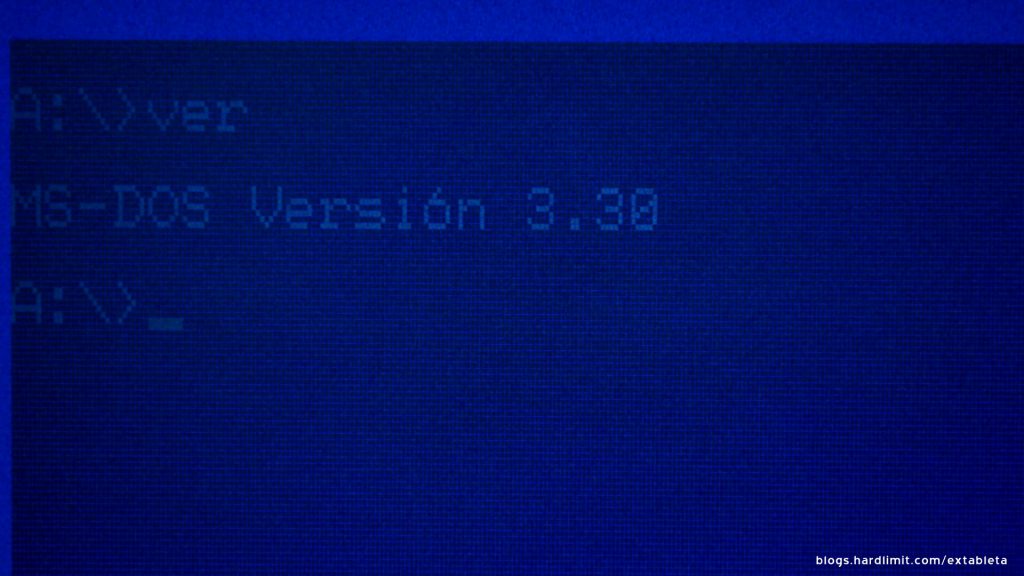
Cualquier PC de finales de los 80 y principios de los 90 que se preciara, tenía instalado WordPerfect 5.1. Esta versión fue probablemente la más extendida.
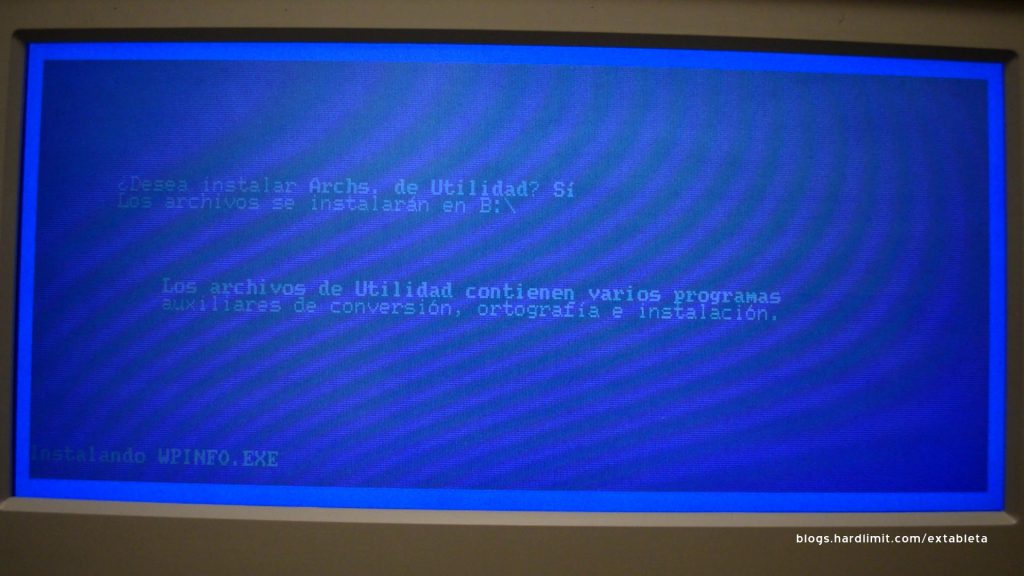
El instalador permite su instalación tanto en un disco duro como en disquetes. Para tener el programa completo, se piden 10 disquetes formateados.
Una vez que comienza la instalación, da la opción de no instalar ciertos componentes, por lo que decido seleccionar sólo lo esencial.
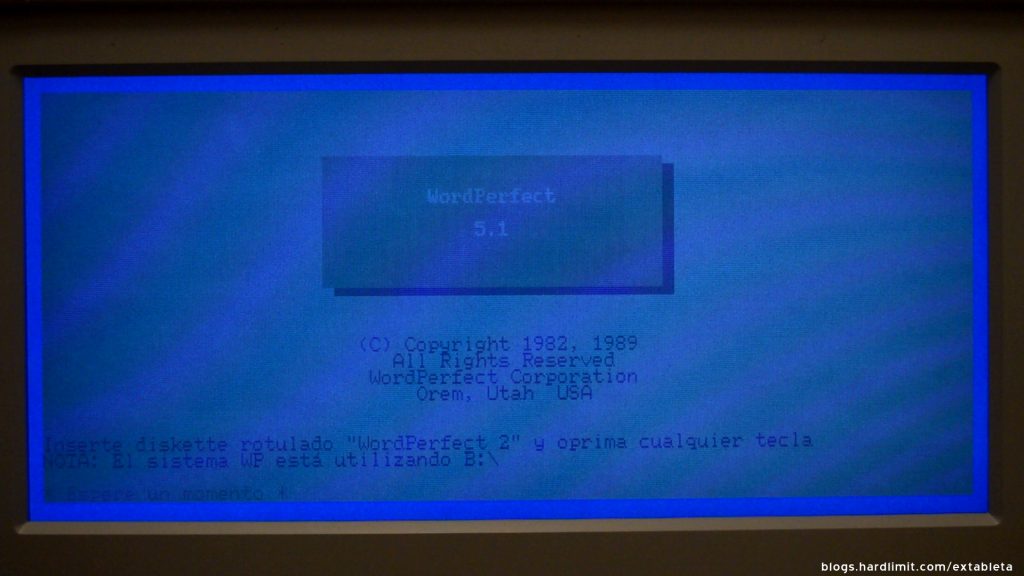
Me ha sorprendido que sea capaz de mostrar tres colores: blanco, negro (que en nuestro caso es azul) y una tonalidad de gris. Probablemente esté explotando las capacidades de la linea de intensidad de la tarjeta gráfica CGA. En cualquier caso, el pobre contraste de la pantalla deja claro que lo mejor hubiera sido quedarse con sólo el conjunto monocromático.
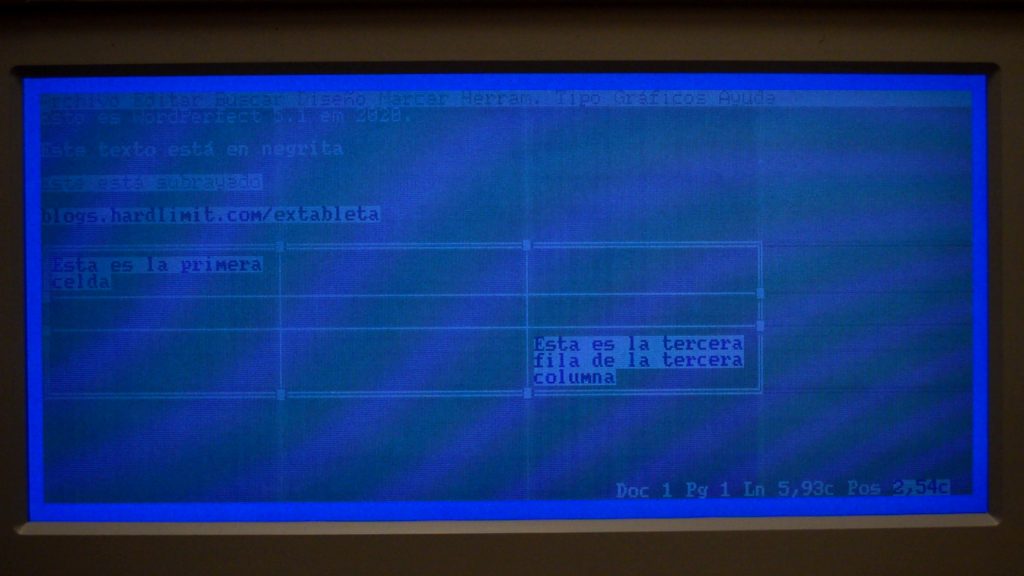
A WordPerfect 5.1 hay que reconocerle su gran potencial usando casi exclusicamente el modo texto. Cuando lo usaba allá por princios de los 90, sólo sabía hacer las cosas esenciales: dar formato al texto, usar tablas, imprimir y poco más. La mayoría de las combinaciones de teclas de función eran un enigma para mi.
Pasando al apartado lúdico, vamos a probar uno de los mejores juegos de todos los tiempos.
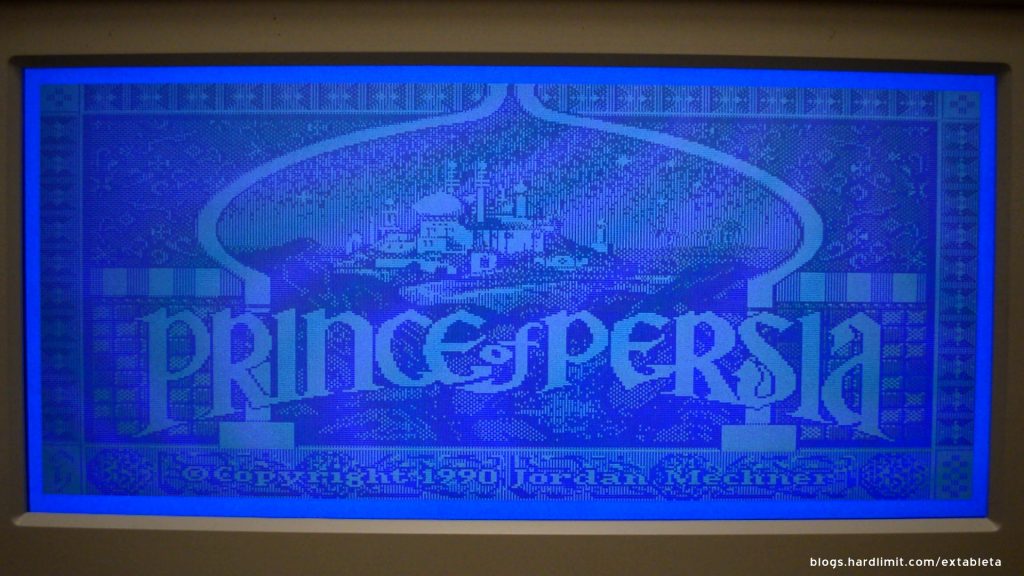
Príncipe de Persia apareció cuando el PC Portable llevaba unas semanas en el mercado pero desafortunadamente para los usuarios de PC, salió sólo para el Apple II. Hubo que esperar unos meses a que se publicara la versión para 8086, que es la que vamos a mostrar.
Para el desarrollo, su autor Jordan Mechner, grabó videos de su hermano haciendo acrobacias para tener una referencia a la hora de crear las animaciones.
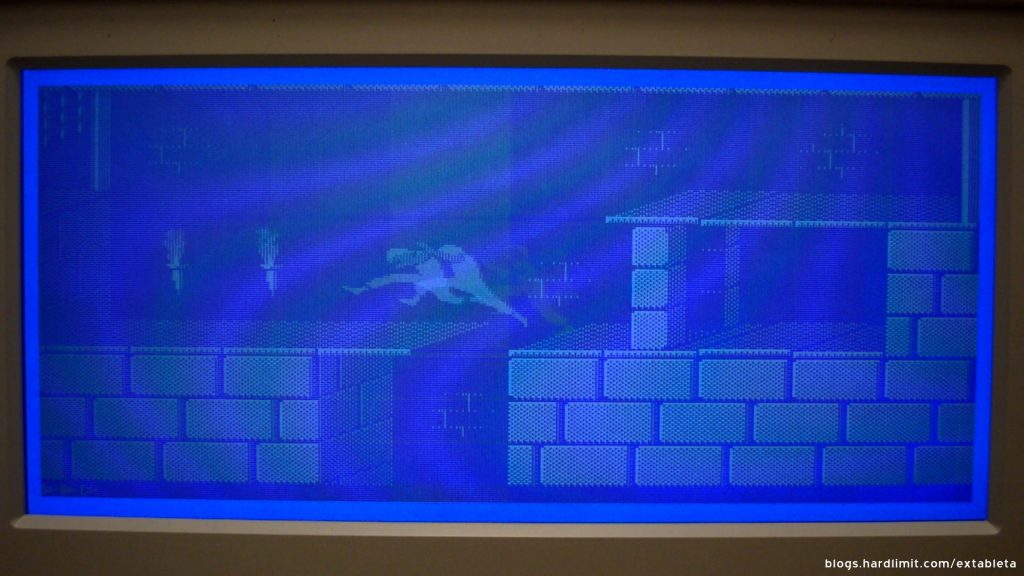
El resultado de los cerca de cuatro años de desarrollo, fue un portento técnico. Las aniaciones eran su punto fuerte y aunque en este PC los gráficos se muestran monocromáticos, se pueden apreciar en todo su esplendor. Consume 500kB y fue uno de los últimos grandes juegos de la era de los 16 bits.
Linux
Cuando apareció la primera versión de Linux en 1991, requería al menos un 386 para funcionar. En 2012, se decidió dejar de dar soporte al 386 y desde entonces hace falta al menos un 486. Por eso, pensar en usarlo en un 8088 puede sonar descabellado.
Afortunadamente para nosotros, hay gente con talento que ha decidido donar su tiempo en la creación de un sistema operativo de nicho como ELKS. Se trata de un proyecto cuyo fin es crear un kernel lo más fiel posible a Linux que pueda funcionar en procesadores x86 de 16 bits con una cantidad limitada de RAM.
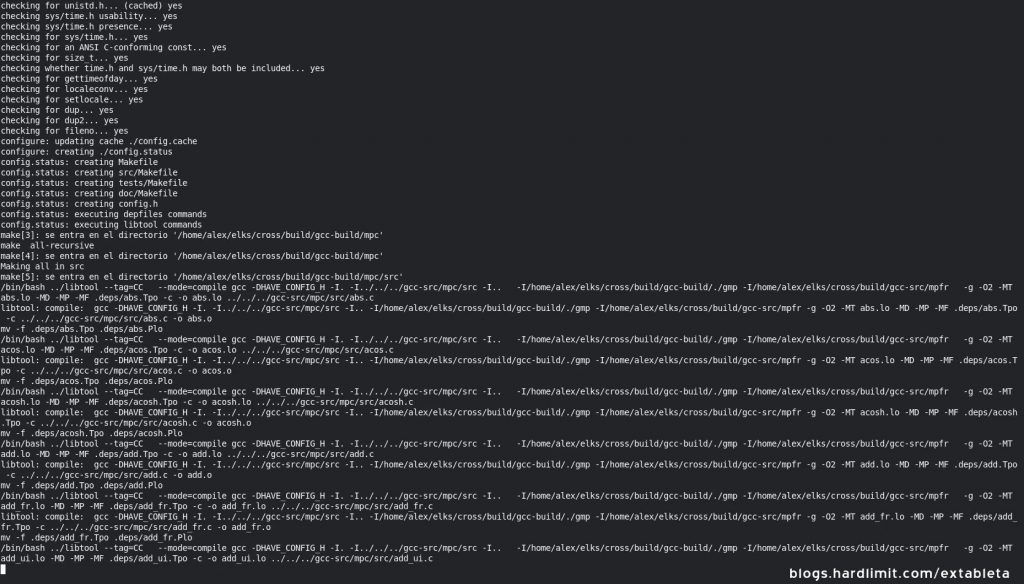
Lo primero que hay que hacer es compilar el compilador. Vamos a usar GCC-IA16, un porte de GCC para procesadores x86 de 16 bits. Una vez que tenemos el compilador disponible, hay que compilar el kernel.
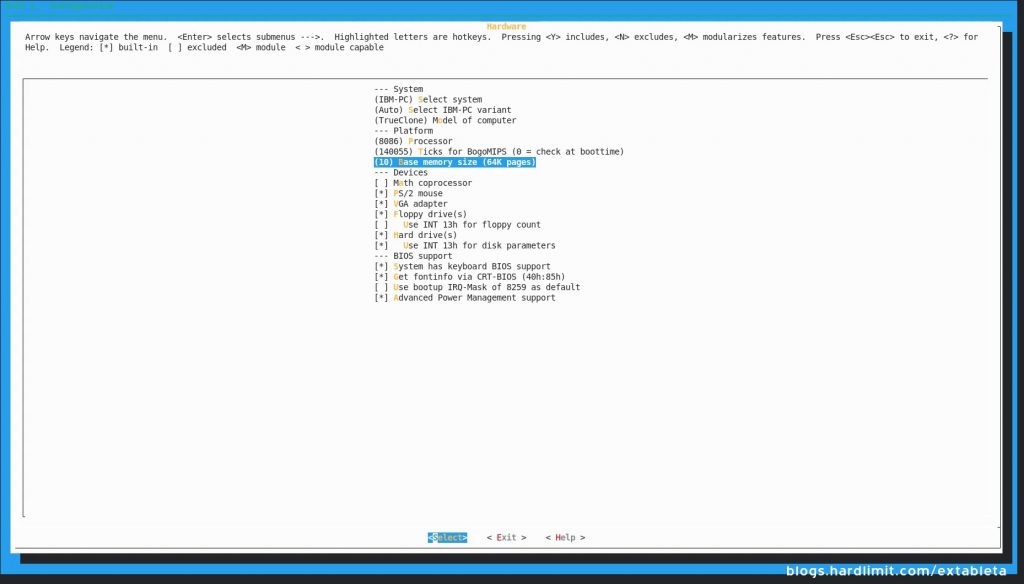
La gente de ELKS ha creado una herramienta que permite personalizar la imagen. Debido a que vamos a usar un disquete de 720kB, no tenemos mucho margen de maniobra para incluir software. Se van a dejar todas las opciones por defecto a excepción de la memoria disponible, donde se usarán 10 bloques de 64kB en vez de los 8 que vienen por defecto. Además, se han deshabilitado la mayoría de paquetes de software.
Una vez creada la imagen y grabada a un disquete, llega el momento de la verdad.
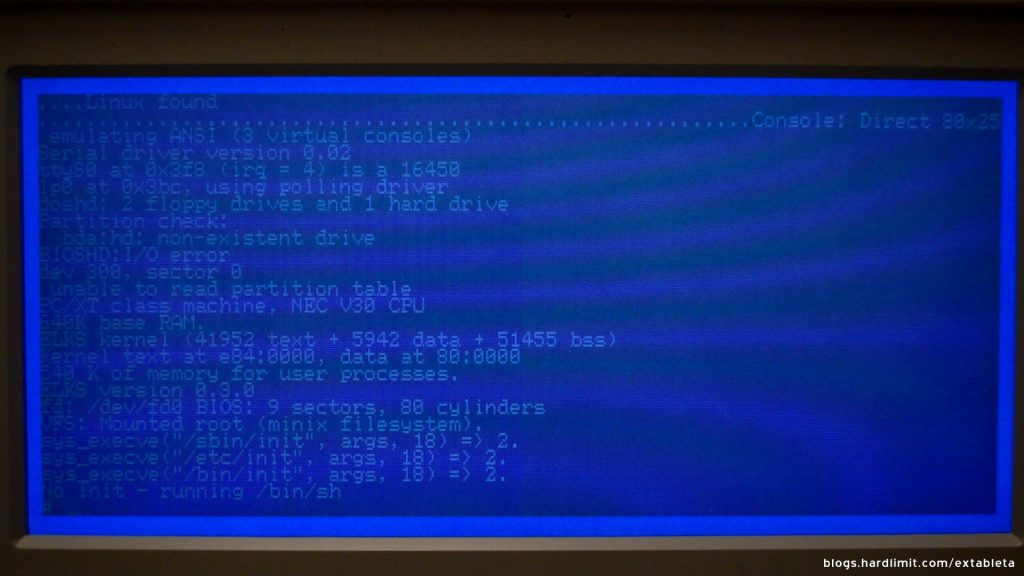
En realidad resulta bastante impresionante disponer de un sistema Linux corriendo en un hardware tan limitado. Pero no solo es eso, sino que estamos usando un sistema operativo en un PC de los 80 cuya última actualización es de febrero de 2020.
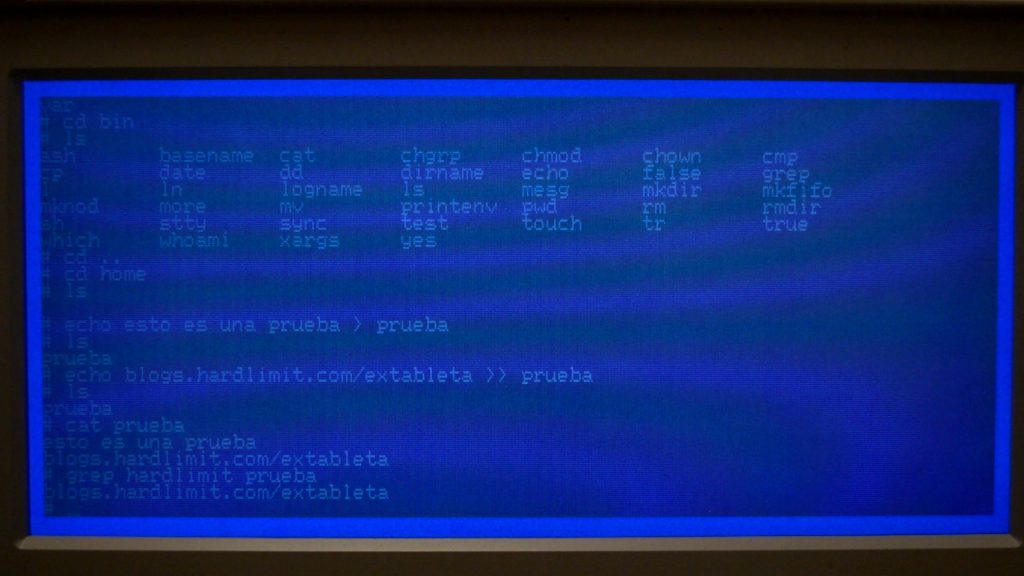
Una vez que el sistema ha arrancado, podemos ejecutar las herramientas que vienen de serie. Como a la hora de compilar hemos desmarcado casi todas las opciones, tan solo disponemos de los comandos relacionados con la gestión de archivos.

Como en cualquier sistema tipo Unix, tenemos disponibles los dispositivos de hardware en la carpeta «dev». Para interactuar con uno de ellos, se ha realizado una conexión entre el PC Portable con ELKS y un portátil reciente con la última versión de Mageia. Se ha empleado un adaptador de USB a RS-232 y un cable serie null-modem. Usando comandos básicos de Linux, se puede crear un chat rudimentario entre ambas máquinas.
Excelente tutorial. ¿De casualidad pudieras compartir el disco de Linux para emularlo en 86box?
Hola Enrique. No lo tengo pero desde hace tiempo, la gente de ELKS publica discos en distintos formatos precompildos. Los puedes bajar en la web del proyecto en Github: https://github.com/ghaerr/elks/releases